Плагин Yoast SEO 101 — установка, настройка и настройка Yoast в WordPress
Опубликовано: 2023-02-20SEO лежит в основе успешного веб-сайта для вашего бренда или бизнеса. Вероятно, нет лучшего способа обеспечить постоянный приток высокоцелевого веб-трафика на ваш сайт. А Yoast SEO — лучший плагин, позволяющий максимально эффективно использовать ваш сайт WordPress.
Он прост в использовании и работает без проблем. Но установка и настройка этого плагина может быть непростой задачей, особенно для новичков. Но не волнуйтесь!
Как эксперты WordPress, мы знаем, как работает Yoast SEO и какие трудности возникают при его установке.
Давайте перейдем непосредственно к пошаговым инструкциям по установке и настройке плагина Yoast SEO.
Вот что вы узнаете из этого руководства.
Оглавление
- Как установить плагин Yoast SEO в WordPress
- Как настроить плагин Yoast SEO в WordPress
- Фаза 1: если вы уже используете другой плагин SEO перед установкой плагина Yoast SEO
- Фаза 2: Теперь давайте настроим все новые настройки.
- Как настроить плагин Yoast SEO в WordPress
- Начните с мастера настройки для всех новых параметров шаг за шагом.
Но прежде чем начать, убедитесь, что вы используете wordpress.org (бизнес-план), так как существуют некоторые ограничения при использовании wordpress.com.
Начнем с того, как установить плагин Yoast SEO.
А. Как установить плагин Yoast SEO в WordPress
1. Войдите в свою учетную запись администратора WordPress.
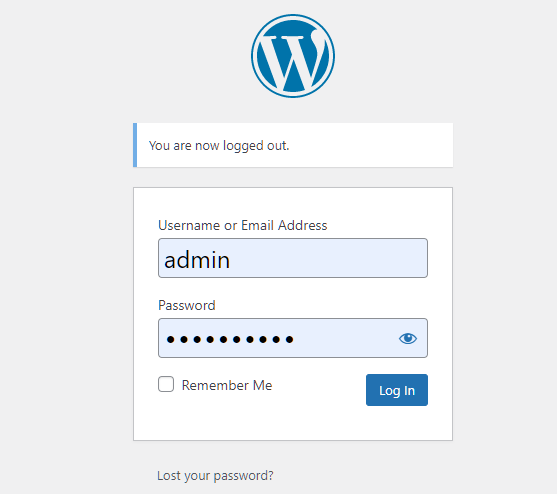
2. Нажмите «Плагины» в левой строке меню.
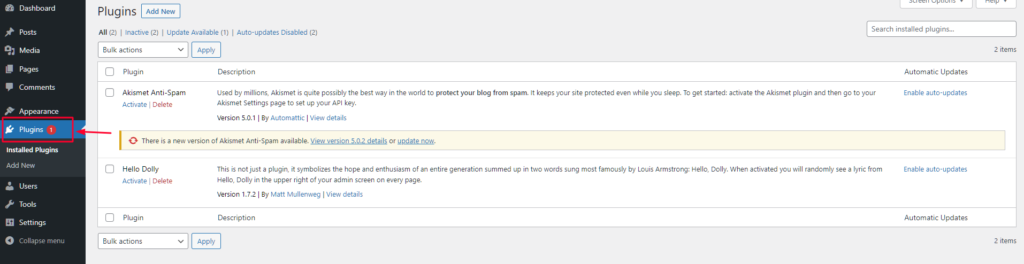
3. Выберите «Добавить новый» в раскрывающемся списке или над списком подключаемых модулей.
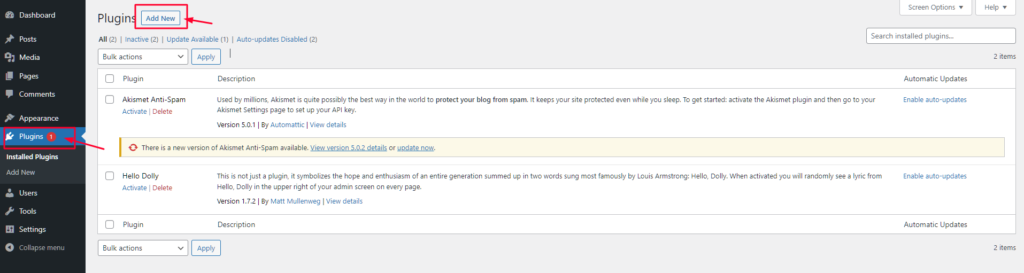
4. В строке поиска найдите плагин Yoast SEO.
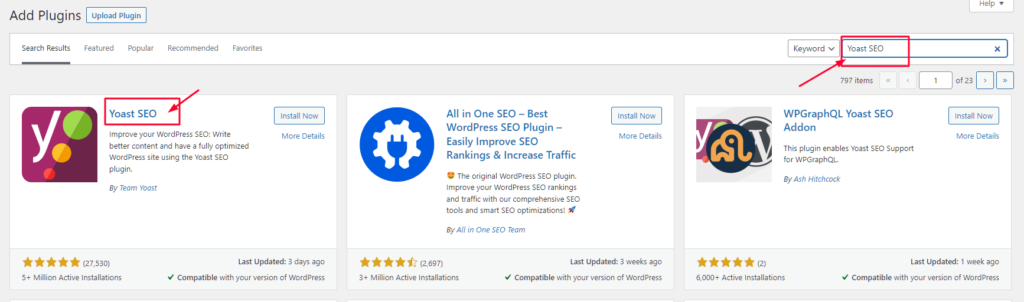
5. Нажмите кнопку Установить сейчас.
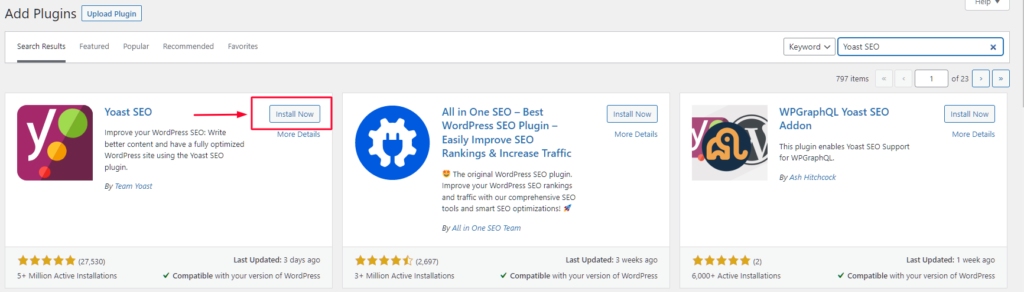
6. Нажмите кнопку «Активировать» после установки плагина Yoast SEO.
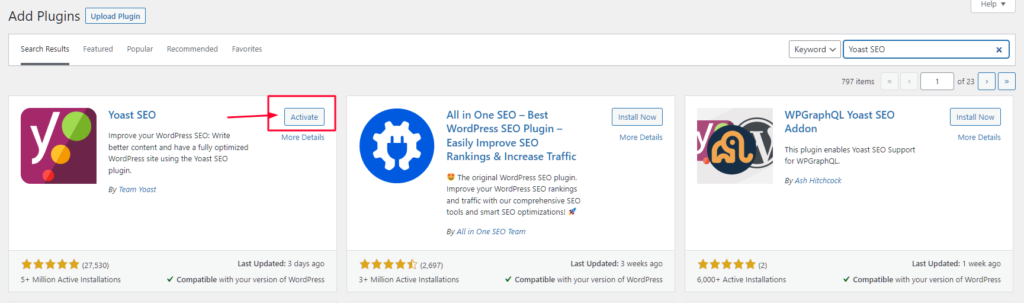
После того, как вы выполнили все эти шаги, все готово.
Поздравляем, Yoast SEO теперь установлен на вашем сайте WordPress.
Чтобы проверить, успешно ли установлен плагин Yoast SEO:
- Перейдите в панель управления WordPress.
- Проверьте Yoast SEO на левой боковой панели в разделе «SEO».
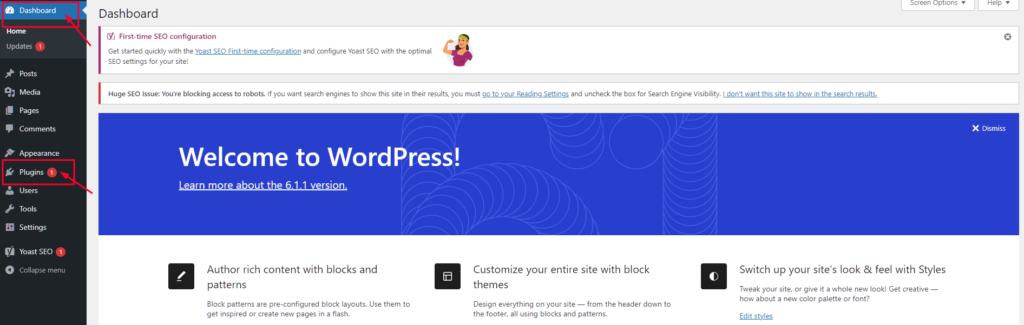
Теперь давайте научимся настраивать Yoast SEO с помощью двух подробно описанных методов.
B. Как настроить плагин Yoast SEO в WordPress
Выбранные настройки — это те, которым мы следуем при внедрении SEO для наших клиентов. Ничего страшного, если ваш процесс может отличаться от других экспертов.
Но, будучи новичком, мы советуем вам внимательно следить за каждым шагом.
В WordPress есть два способа настроить Yoast SEO.
Этап 1. Если вы уже используете другой SEO-плагин перед установкой Yoast, выполните следующие действия:
1. Нажмите на SEO.
2. Нажмите «Инструменты» в правой строке меню.
3. Нажмите «Импорт и экспорт».
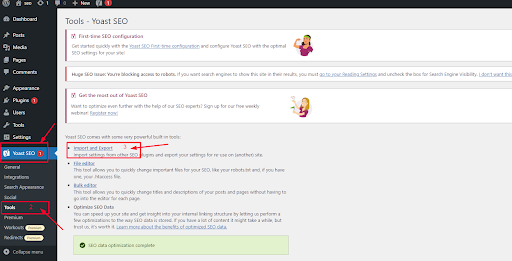
4. Вы увидите список флажков «Импортировать из». (Все-в-одном SEO, Wpseo и Woo SEO Frameworks).
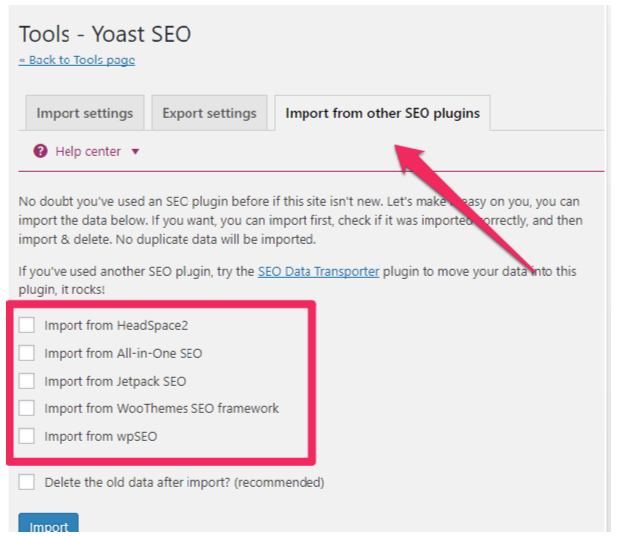
5. Выберите подключаемый модуль для импорта в текущих настройках для подключаемого модуля SEO.
6. Установите флажок рядом с инструментом SEO, который вы использовали.
7. Нажмите «Импорт».
Yoast автоматически импортирует все ваши настройки, включая настройки XML-карты сайта по умолчанию или шаблон заголовка по умолчанию.
ПРИМЕЧАНИЕ. Эта функция импорта доступна только для платных пользователей Yoast.Поэтому, если вы не видите эту опцию, возможно, пришло время обновиться.
Даже если вы импортировали все свои настройки из другого плагина. Мы рекомендуем пройти все настройки ниже, чтобы получить максимальную отдачу от Yoast.
Если нет, пропустите этот шаг и начните настройку заново.
Фаза 2: Теперь давайте настроим все новые настройки.Чтобы настроить общие параметры:
1. Нажмите на значок Yoast SEO, чтобы перейти на панель инструментов страницы настроек.
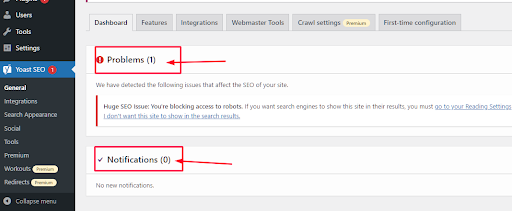
Здесь вы увидите некоторые SEO-проблемы с уведомлениями. В начале страницы вы увидите мастер начальной настройки SEO. Но пока игнорируйте этого мастера. Мы проведем вас шаг за шагом по каждому пункту.
2. Нажмите на вкладку «Общие» в меню навигации.
3. Нажмите на вкладку «Функции».
Yoast SEO имеет множество функций, которые вы можете легко включать и выключать. Но некоторые функции доступны только в версии Premium.
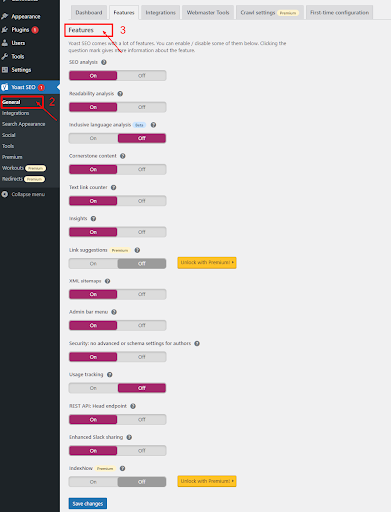
- SEO-анализ — указывает оценку SEO и анализ вашего контента.
- Анализ удобочитаемости — указывает анализ удобочитаемости и оценку вашего контента.
- Краеугольный контент — один из самых важных столпов для статей, он позволяет фильтровать и отмечать краеугольный контент.
- Счетчик текстовых ссылок — указывает количество взаимосвязанных внутренних текстовых ссылок в статье.
- Insights — показывает слова, которые вы чаще всего используете и которые соответствуют ключевым словам, используемым в вашем контенте.
- XML Sitemaps — помогает создавать XML-карты сайта для вашего веб-сайта.
- Меню панели администратора — содержит ссылки на сторонние инструменты для анализа страниц и помогает увидеть новые уведомления.
- Безопасность — помогает скрыть дополнительные настройки от авторов, чтобы изменить метаданные схемы для сообщения.
- Отслеживание использования — позволяет плагину отслеживать некоторые данные об использовании и поддерживать их в актуальном состоянии.
- REST API: головная конечная точка — позволяет получать SEO-данные для определенных постов или страниц WordPress. Вы можете отключить его, если вы не создаете безголовый сайт WordPress.
- Enhanced Slack Sharing — добавляет имя автора и оценку времени чтения к фрагменту статьи при публикации в Slack.
Убедитесь, что вы нажали кнопку «Сохранить изменения», чтобы сохранить настройки.
4. Щелкните вкладку «Интеграции».
Если вы хотите интегрироваться с рекомендуемыми SEMRush или Wincher или любыми другими интеграциями.
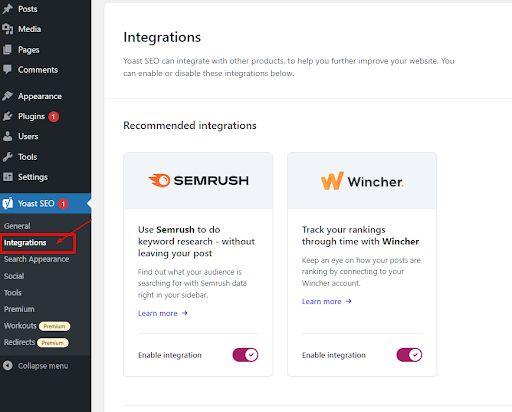
5. Нажмите Инструменты для веб-мастеров, чтобы проверить с помощью различных инструментов для веб-мастеров.
Добавьте в поле метатег подтверждения из инструментов для веб-мастеров (Bing, Google, Yandex и Baidu). Вставьте тот же код метатега на главной странице (инструкции, указанные в конкретных инструментах), чтобы завершить метод проверки. Если ваш сайт уже проверен, пропустите это.
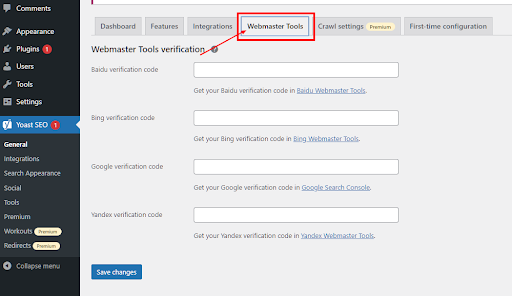
6. Нажмите «Внешний вид поиска» в меню навигации.
Внешний вид в поиске помогает вам контролировать, как ваш сайт отображается в результатах поиска. Добавление этой информации принесет вам пользу в карте знаний Google.
Есть несколько вариантов. Давайте пройдемся по ним один за другим.
1. Генеральный
- Разделитель заголовков — выберите символ, который будет использоваться в качестве разделителя между заголовком сообщения и названием сайта. Эти символы появятся в результатах поиска Google.
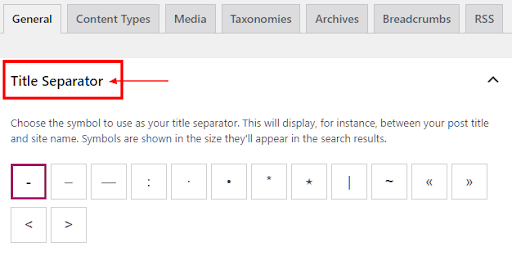
- Домашняя страница — главная страница всего веб-сайта — это домашняя страница, которая отображается в результатах поиска, когда люди ищут название вашего бренда.
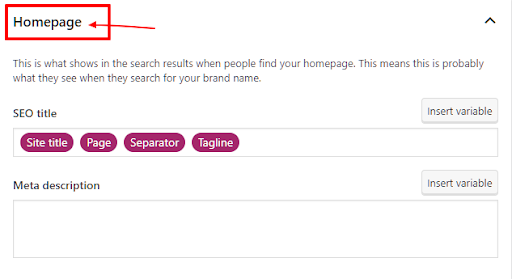
- Социальные настройки . Добавление социального изображения, заголовка и описания приносит нам пользу при публикации ссылки на домашнюю страницу на социальной платформе.
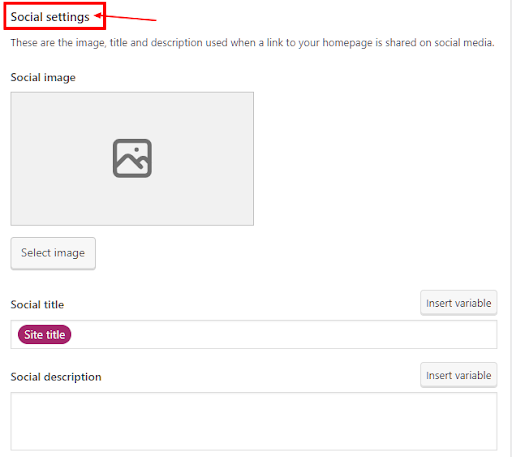
- График знаний и схема
Добавьте имя веб-сайта и альтернативное имя веб-сайта, которое будет отображаться в результатах поиска.

Выберите, являетесь ли вы организацией или частным лицом. Эта информация будет отображаться в виде метаданных в сети знаний Google.
Добавьте название компании и логотип, чтобы улучшить структурированные данные вашего веб-сайта. 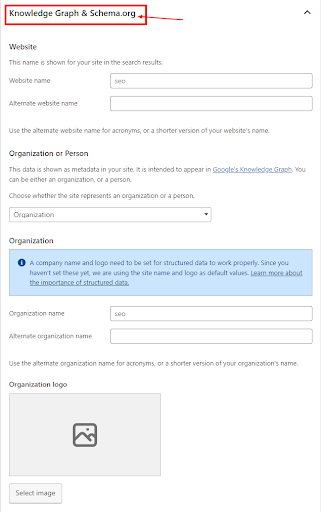
2. Типы контента
- Вы можете установить SEO-заголовок и мета-описание для каждого поста или страницы, которые вы создадите в будущем.
- Вы можете настроить шаблон по умолчанию, который вы можете использовать для динамического создания описания из первых нескольких строк вашей статьи/страницы, если вы забудете добавить их вручную.
- Существует возможность настроить внешний вид поиска, отображать или нет для каждого типа контента, который появляется в результатах поиска.
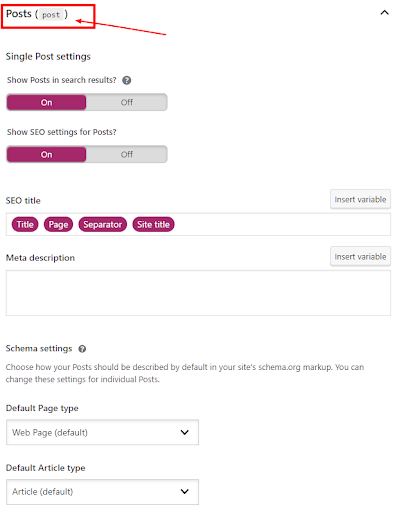
3. СМИ
Медиа — это URL-адрес вложения (страница вложения или медиа-страница) — это страница, которую WordPress автоматически создает, когда вы загружаете вложение (изображение) на свой сайт. Если вы установите значение «да», Yoast будет перенаправлять URL-адреса вложений на сами вложения. Мы рекомендуем установить для него значение «Нет», чтобы избежать ненужных URL-адресов изображений.
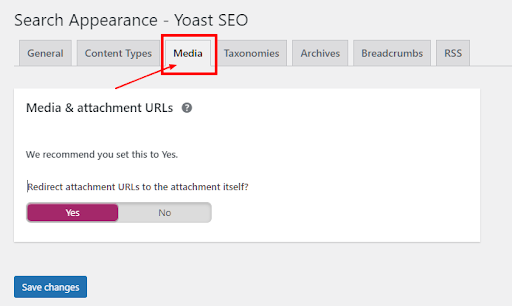
4. Таксономии
Вы можете настроить переменные шаблона по умолчанию для заголовков SEO и метаописаний для страниц, таких как категории, теги, пользовательские таксономии и архивы форматов сообщений.
Выберите параметр, чтобы сохранить или удалить URL-адреса категорий в WordPress, чтобы они содержали префикс, обычно /category/ для страниц категорий на вашем веб-сайте.
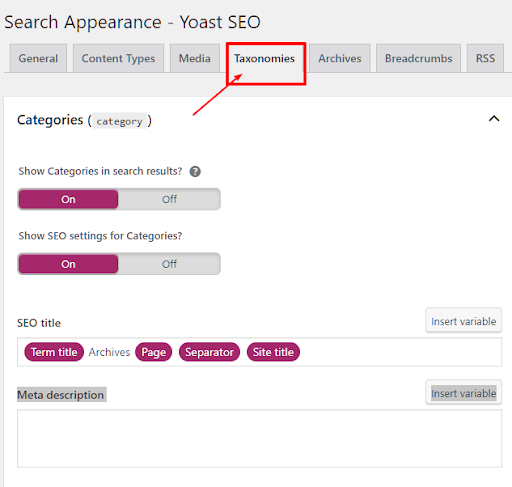
5. Архивы
Параметр по умолчанию будет работать, но отключит страницы архива авторов от поисковых систем, если есть блог одного автора. Страницы архива авторов похожи на страницы архива дат или страницы блога, которые создают дублированный контент и влияют на ваш SEO-рейтинг.
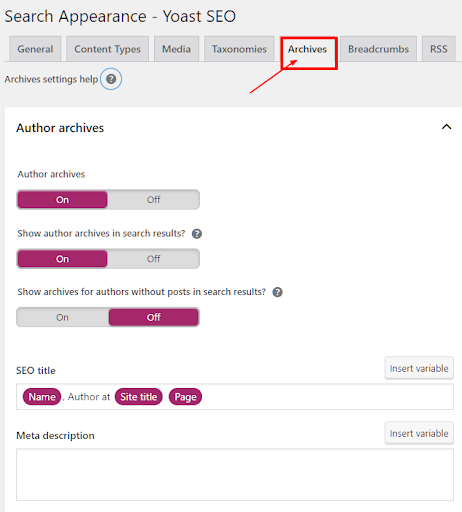
6. Панировочные сухари
Хлебные крошки — это навигационные ссылки, появляющиеся в верхней части сообщения или страницы и указывающие на связь между их расположением на странице (страница продукта) и категориями более высокого уровня (страница категории).
Это дает посетителям сайта ощущение структуры и навигации для просмотра страницы или публикации, которая отображается в результатах поиска Google.
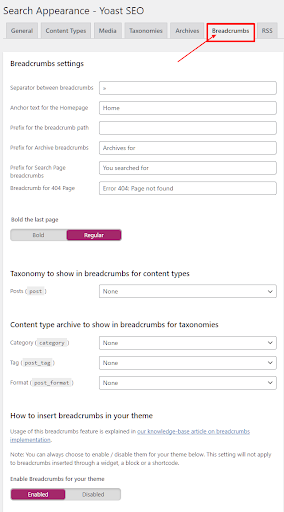
7. RSS
Функция RSS автоматически добавляет контент на ваш веб-сайт, обновленный с веб-сайта или блога по их выбору. По умолчанию фид принимает опубликованный контент или частые обновления контента сайта, например новости, авторов и сообщения в блогах.
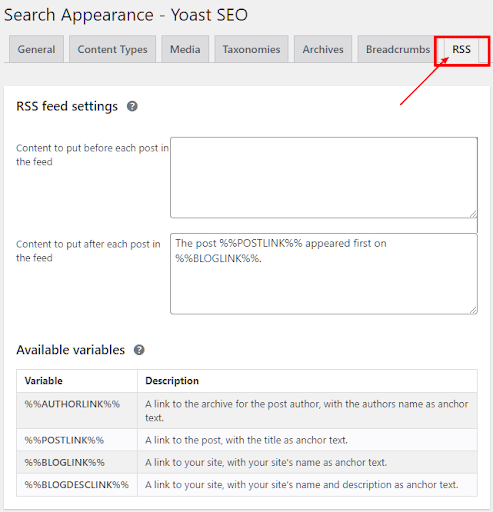
Да! Yoast SEO имеет функцию подключения ваших профилей в социальных сетях, которые помогают повысить узнаваемость вашего бренда, и пользователи могут легко связаться с вами.
7. Нажмите «Социальные сети» в навигации.
- Функция «Учетные записи» позволяет Yoast SEO информировать Google о ваших профилях в социальных сетях. Просто добавьте URL-адреса Facebook, Twitter, Pinterest и других платформ.
- Затем вкладка Facebook позволяет Yoast SEO добавлять метаданные открытого графа Facebook и миниатюры изображений по умолчанию на ваш сайт. При совместном использовании на Facebook он захватывает правую миниатюру изображения, мета-заголовок и описание с веб-страницы.
- На вкладке Twitter вы можете добавить метаданные карты Twitter, чтобы отображать предварительный просмотр с изображениями и текстом при публикации в Twitter.
- На вкладке Pinterest вам нужно только ввести код подтверждения сайта, предоставленный Pinterest. Посетив настройки своей учетной записи Pinterest, предоставленный код с метатегом необходимо ввести в поле.
C. Как настроить плагин Yoast SEO в WordPress
Перейдите на вкладку «Первоначальная конфигурация». Начните с мастера настройки для всех новых параметров шаг за шагом.
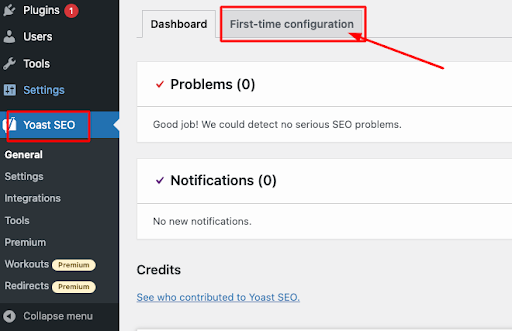
1. Нажмите на оптимизацию данных SEO.
Давайте запустим SEO-оптимизацию данных для Indexables. Yoast SEO начинает обрабатывать весь контент на вашем сайте и сохраняет данные в базе данных. Если вы столкнетесь с большим веб-сайтом, это может занять некоторое время. Но вам не нужно запускать этот процесс каждый раз, когда вы обновляете или добавляете контент. Yoast SEO будет автоматически собирать данные всякий раз, когда вы сохраняете этот контент.
Среда — Какой тип сайта вы хотите настроить YOAST SEO?
а. Производство (вживую)
б. Стагинг (аналогично живому, но только для целей тестирования)
в. Разработка (использование разработчиком)
Если вы выберете промежуточный или разрабатываемый сайт, веб-сайт не будет отображаться в поисковых системах, поскольку Yoast предотвратит индексацию сайта поисковыми системами.
Итак, убедитесь, что вы выбрали точный.
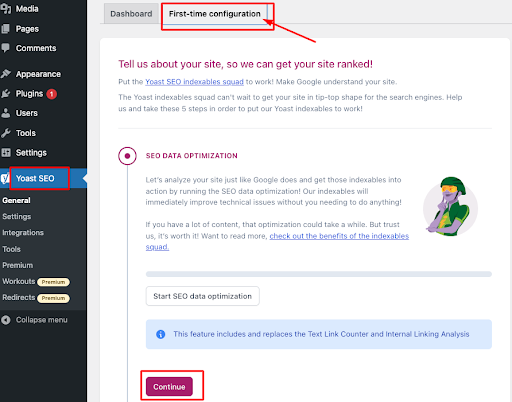
2. Нажмите «Представление сайта».
В настройках представления сайта плагин Yoast SEO позволяет выбрать, является ли ваш сайт организацией (например, местным бизнесом) или человеком (например, личным блогом).
Как показано на снимке, вы можете загрузить логотип компании с компьютера или из медиатеки WordPress.
Примечание . Загружаемое изображение должно иметь размер не менее 112 x 112 пикселей и квадратную форму.
Затем нажмите «Сохранить» и продолжите работу.
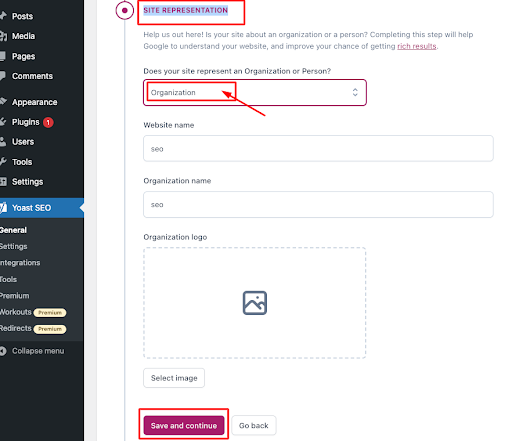
3. Нажмите «Социальные профили».
Социальные сети переживают бум и могут помочь вам достичь ваших целей и повысить узнаваемость бренда.
Здесь вы можете добавить все профили социальных сетей для вашего веб-сайта (организации), объединив их в один уникальный социальный профиль вашей организации.
Добавление этих профилей поможет нам оптимизировать метаданные для этих платформ.
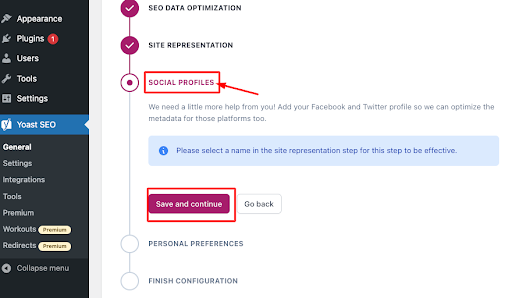
4. Щелкните Личные настройки.
В разделе «Личные настройки» в разделе «Отслеживание использования Yoast SEO» решите, хотите ли вы, чтобы Yoast SEO отслеживал данные вашего веб-сайта.
И подпишитесь на информационный бюллетень Yoast, чтобы получать практические советы о последних новостях SEO и рекомендации.
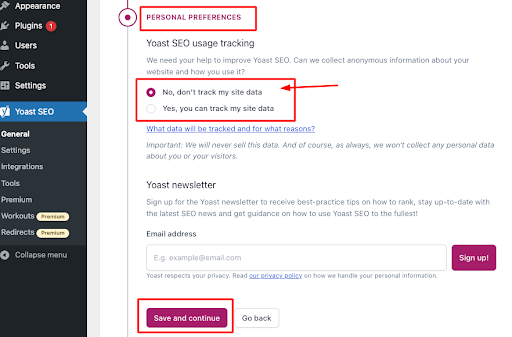
5. Нажмите «Завершить настройку».
Обязательно нажмите «Завершить настройку», чтобы завершить настройку оптимизации веб-сайта Yoast. И если вы хотите, вы можете записаться на бесплатный еженедельный онлайн-курс Yoast.
Ура!! На этом настройка Yoast SEO завершена.
Появится панель приветствия, чтобы выбрать конфигурацию Yoast SEO.
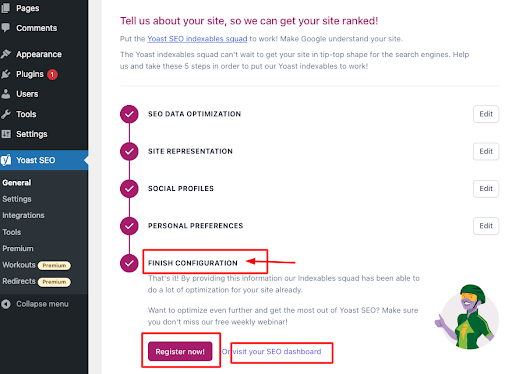
В заключение
Yoast SEO — один из лучших SEO-плагинов для сайтов WordPress. Это может помочь вам оптимизировать ваши усилия по SEO быстро и эффективно. Это может повысить ваш рейтинг в поисковых системах. Но новичкам, таким как вы, может показаться немного сложным начать работу с этим плагином. Надеюсь, это руководство поможет вам без проблем установить и настроить плагин Yoast SEO.
У вас все еще есть сомнения по поводу SEO вашего сайта WordPress? Не стесняйтесь обращаться к нам. E2M — агентство цифрового маркетинга с белой этикеткой. Наши специалисты помогут оптимизировать SEO и контент-маркетинг.
